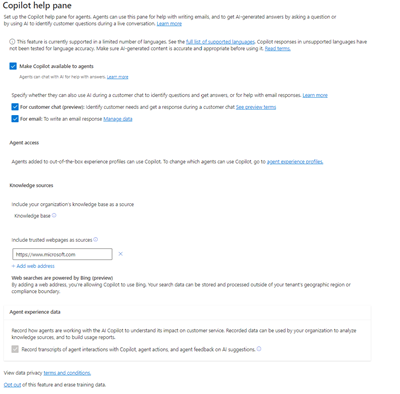Włączanie funkcji w okienku Copilot
Panel pomocy Copilot umożliwia agentom korzystanie z funkcji Copilot, takich jak odpowiadanie na pytania, tworzenie wiadomości e-mail i przygotowywanie odpowiedzi na czacie w Customer Service workspace.
Wymagania wstępne
Masz rolę Administrator systemu.
Jeśli nie znajdujesz się w regionie Ameryki Północnej i chcesz korzystać z wyszukiwania internetowego obsługiwanego przez funkcję Bing, musisz włączyć przenoszenie danych między regionami i wyszukiwanie Bing w centrum administracyjnym Power Platform. Zobacz Włącz przenoszenie danych w różnych regionach.
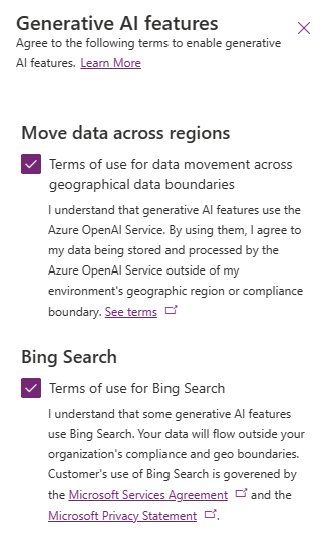
Włączanie funkcji pomocy dotyczącej usługi Copilot
Aby włączyć funkcje Copilot w centrum administracyjnym Customer Service, wykonaj następujące kroki:
Użyj jednej z następujących opcji nawigacji:
- Doświadczenia>Produktywność>Okienko pomocy Copilot (wersja zapoznawcza)
- Działanie>Szczegółowe informacje>Okienko pomocy Copilot
Wybierz opcję Zarządzanie w okienku pomocy Copilot. Zostanie wyświetlona strona pomocy Copilot. Na tej stronie można wybrać funkcje aplikacji Copilot, które mają być dostępne dla agentów.
Włączanie zadawania pytań
Wybierz opcję Udostępnij Copilot agentom na stronie Okienka pomocy Copilot centrum administracyjnego Customer Service. Karta Zadaj pytanie w okienku pomocy Copilot pojawia się po zalogowaniu się do obszaru roboczego Customer Service workspace. Agenci mogą zadawać pytania w sposób konwersacyjny, a Copilot odpowie na pytania w oparciu o wewnętrzne źródła bazy wiedzy.
Włączanie wersji roboczej odpowiedzi (wersja zapoznawcza)
Ważne
- Jest to funkcja w wersji zapoznawczej.
- Funkcje w wersji zapoznawczej nie są przeznaczone do użytku w środowiskach produkcyjnych i mogą mieć ograniczoną funkcjonalność. Te funkcje podlegają dodatkowym warunkom i są udostępniane przed oficjalnym wydaniem, dzięki czemu klienci mogą szybciej uzyskać do nich dostęp i przekazać opinie na ich temat.
Wybierz opcję Dla czatu klienta na stronie Okienka pomocy Copilot centrum administracyjnego Customer Service. Przycisk generowania odpowiedzi za jednym kliknięciem powoduje wyświetlenie przycisku generowania odpowiedzi jednym kliknięciem w panelu komunikacji i na karcie Zadaj pytanie w okienku pomocy Copilot w obszarze roboczym Customer Service workspace. Copilot pobiera kontekst i przygotowuje odpowiedź w oparciu o zasoby wiedzy skonfigurowane dla Twojej organizacji.
Konfigurowanie źródeł wiedzy
Można skonfigurować bazę wiedzy dla Copilot z tego systemu w celu generowania odpowiedzi.
Wymagania wstępne
Upewnij się, że w środowisku skonfigurowano zarządzanie wiedzą i parametry artykułu merytorycznego są następujące:
- Aktualizowanie do najnowszej wersji
- Stan ma ustawienie Opublikowany
Uwaga
Copilot używa atrybutu treści tylko w tabeli artykułów wiedzy do generowania odpowiedzi dla funkcji zadawania pytań, pisania wiadomości e-mail i tworzenia czatu. Nie możesz dostosować tego zachowania.
Włącz bazę wiedzy
Wybierz Bazę wiedzy, aby umożliwić Copilot wykorzystanie wewnętrznych zasobów bazy wiedzy w celu generowania odpowiedzi. Będzie on używany do zadawania pytań i tworzenia wersji roboczych poczty e-mail — zarówno w okienku pomocy Copilot, jak i w edytorze tekstu sformatowanego. Ta opcja jest domyślnie wyłączona.
Jeśli opcja z bazy wiedzy zostanie wyłączona, agenci będą mogli użyć rozwiązania Copilot do roboczej wiadomości e-mail przy użyciu funkcji Sugeruj wywołanie, Zażądaj więcej informacji, Zrozum opinię i Niestandardowe.
Dodawanie zaufanych stron sieci Web jako źródeł
Możesz wybrać opcję Dodaj adres sieci Web w Zasobach sieci Web, aby dodać zaufane domeny. Można dodać maksymalnie pięć zaufanych domen sieci Web, aby Copilot przeszukiwał je i generował odpowiedzi. Copilot wyszukuje informacje do dwóch poziomów w dół od skonfigurowanej domeny. Musisz włączyć wyszukiwanie Bing w centrum administracyjnym Power Platform, aby dodać zaufane źródła internetowe. Zobacz Włączanie danych między lokalizacjami geograficznymi.
Copilot używa artykułów, które znajdują się dwa węzły niżej w skonfigurowanej domenie.
Uwaga
- Treść bazy wiedzy jest odświeżana codziennie.
- Zewnętrzne witryny są używane przez Copilot tylko do tworzenia roboczych wiadomości e-mail i odpowiedzi na czat.
Włącz tłumaczenie
Wybranie opcji Niech agent przetłumaczy odpowiedzi, aby zezwolić agentom na przetłumaczenie odpowiedzi wygenerowanych przez Copilot na ich preferowany język. Agenci mogą wybierać spośród listy języków dodanych przez organizację do usługi Dynamics 365 Customer Service.
Ustaw filtry
Filtry umożliwiają Copilot generowanie odpowiedzi na podstawie określonego zestawu tematów. Możesz skonfigurować filtry, aby zadać pytanie i uzyskać odpowiedź.
Uwaga
Zaleca się, aby dla ustawionych filtrów dostępna jest odpowiednia zawartość wiedzy, aby agenci widzili oczekiwane odpowiedzi.
Możesz zastosować filtry w następujących sekcjach.
Filtry wstępnie ustawione
Określ filtry stosowane domyślnie w tle w celu filtrowania artykułów z bazy wiedzy. Agenci nie widzą tych filtrów. Możesz skonfigurować wstępnie ustawione filtry, aby zadać pytanie i uzyskać odpowiedź w następujący sposób:
- Dla wymaganej funkcji wybierz opcję Zarządzanie regułami w Wstępnie ustawione filtry.
- Określ warunki wymagane dla filtru.
- Wybierz opcję Zakończ edycję.
Filtry agentów
Określ filtry, które mogą być stosowane przez agentów w celu dalszej filtrowania i uściślenia odpowiedzi Copilot. Agenci mogą widzieć i zaznaczać lub usuwać zaznaczenie tych filtrów w okienku pomocy Copilot dla funkcji zadawania pytań. Jeśli filtr nie jest skonfigurowany jako filtr agenta, działa w tle i nie jest widoczny dla agentów.
Aby skonfigurować filtr agenta, należy wykonać następujące czynności:
- Wybierz opcję Dodaj filtr dla filtrów agenta.
- Określ wymagane pole bazy wiedzy, z których mogą korzystać agenci. Można także podać wyświetlana nazwa i dodać wartości z pola, które może wybrać agent.
- Włącz przełączanie stanu filtru. Aby agent widział filtr, musi on być włączony.
- Wybierz opcję Zakończ edycję.
Automatyczne filtry
Określ stosowane automatycznie filtry. Agenci nie muszą jawnie ustawiać ich w okienku pomocy Copilot. Aby skonfigurować automatyczne filtry, należy wykonać następujące czynności:
- Wybierz opcję Dodaj filtr dla Automatyczne filtry.
- Określ wymagane pole bazy wiedzy i reguły odpowiadające wartości pola. Reguła filtrowania jest stosowana tylko dla typ rekordu, nad trakcie pracy agenta.
- Włącz zawartość Użyj zawartości bez tagów, jeśli wartość pola ma wartość null, aby wyświetlić całą zawartość, jeśli wartość pola nie odpowiada określonej wartości.
- Włącz przełącznik Zezwól agentom na wyświetlanie lub zmianę tego filtra dla agentów w celu wyświetlenia wizualnej informacji o zastosowaniu zautomatyzowanego filtru oraz zmiany opcji filtrowania. W zależności od ustawienia mają zastosowanie następujące akcje:
- Włączone: W aplikacji jest wyświetlany monit o utworzenie odpowiedniego filtru agenta dla tego samego atrybutu wiedzy w filtrach agenta. Agenci widzą filtry w okienku pomocy Copilot.
- Wyłączone: agenci nie widzą filtra w okienku pomocy Copilot. Filtry działają w tle bez powiadomienia agenta.
- Wybierz opcję Zakończ edycję.
Uwaga
Można dodać maksymalnie pięć filtrów na kategorię.
Funkcje obsługiwane przy użyciu różnych źródeł wiedzy
Poniższa tabela podsumowuje funkcje Copilot obsługiwane dla skonfigurowanego źródła wiedzy.
| Funkcja | Baza wiedzy | Zewnętrzne zasoby sieci web |
|---|---|---|
| Zadaj pytanie | ✔ | X |
| Napisz wiadomość e-mail | ✔ | ✔ |
| Utwórz wersję roboczą odpowiedzi | ✔ | ✔ |